Bạn đang xem bài viết Tắt tiếng Video trong ProShow Producer tại Pgdphurieng.edu.vn bạn có thể truy cập nhanh thông tin cần thiết tại phần mục lục bài viết phía dưới.
Trong bài viết này, Thủ thuật phần mềm sẽ hướng dẫn các bạn cách tắt tiếng Video trong ProShow Producer.
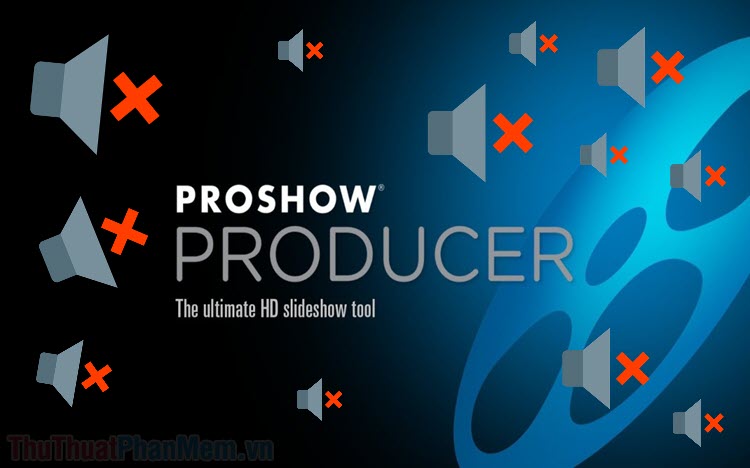
Cách 1: Tắt trực tiếp trên Video Timeline
Bước 1: Đầu tiên các bạn cần mở ProShow Producer và tiến hành kéo Video mình muốn tắt tiếng xuống Timeline làm việc.
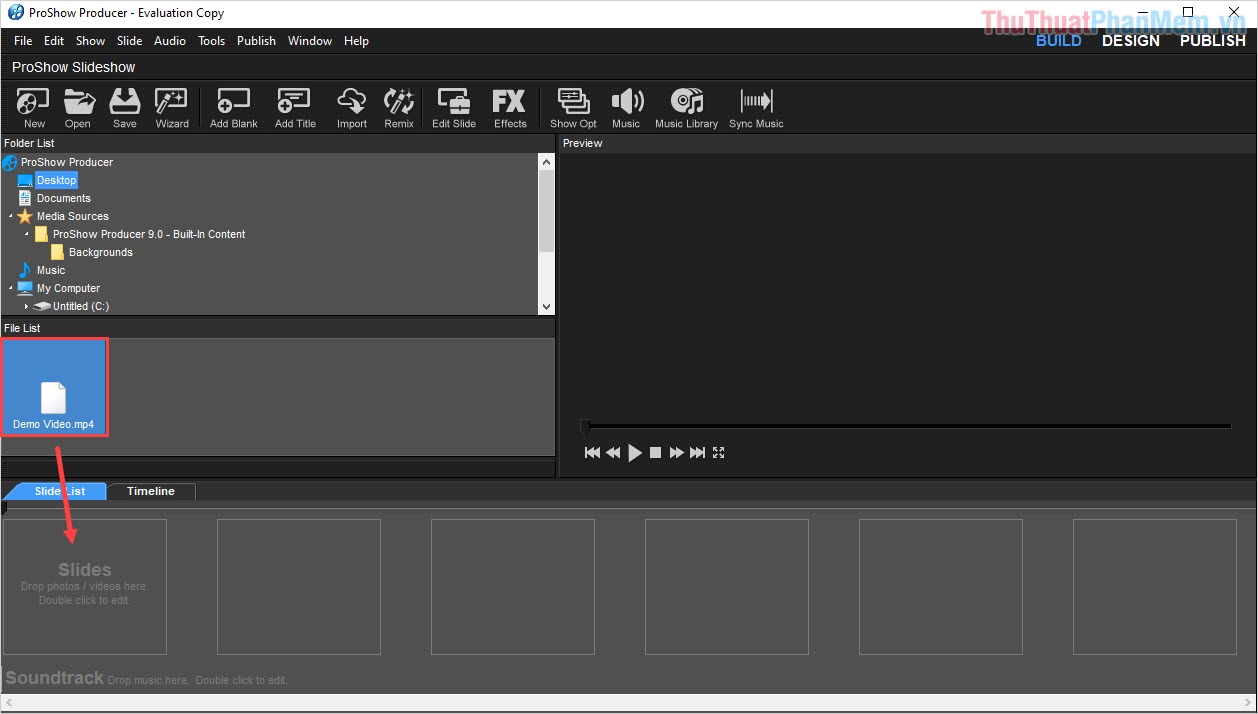
Bước 2: Sau đó các bạn Click chuột phải vào Video và lần lượt chọn Audio -> Remove Slide Sound.
Đối với cách làm này thì Video của các bạn sẽ mất tiếng hoàn toàn, chỉ còn lại nội dung hình ảnh Video.
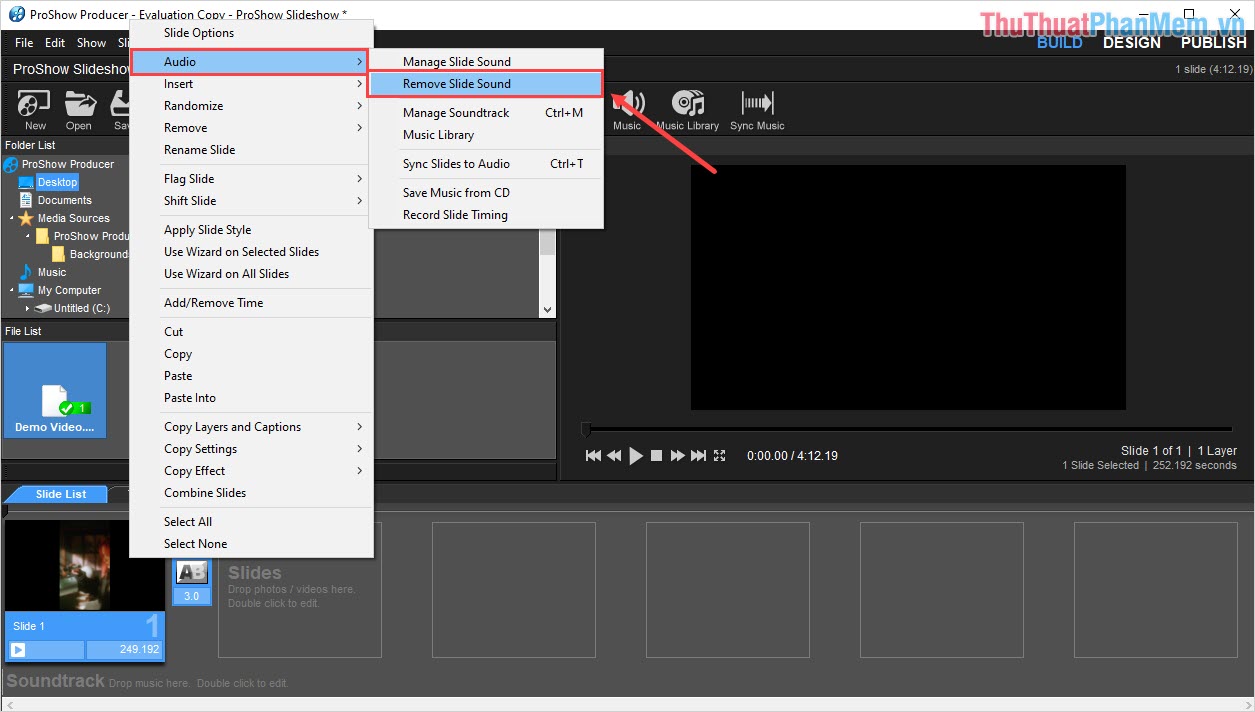
Cách 2: Tắt tiếng Video trong cài đặt Layer
Bước 1: Đầu tiên các bạn cần mở ProShow Producer và tiến hành kéo Video mình muốn tắt tiếng xuống Timeline làm việc.
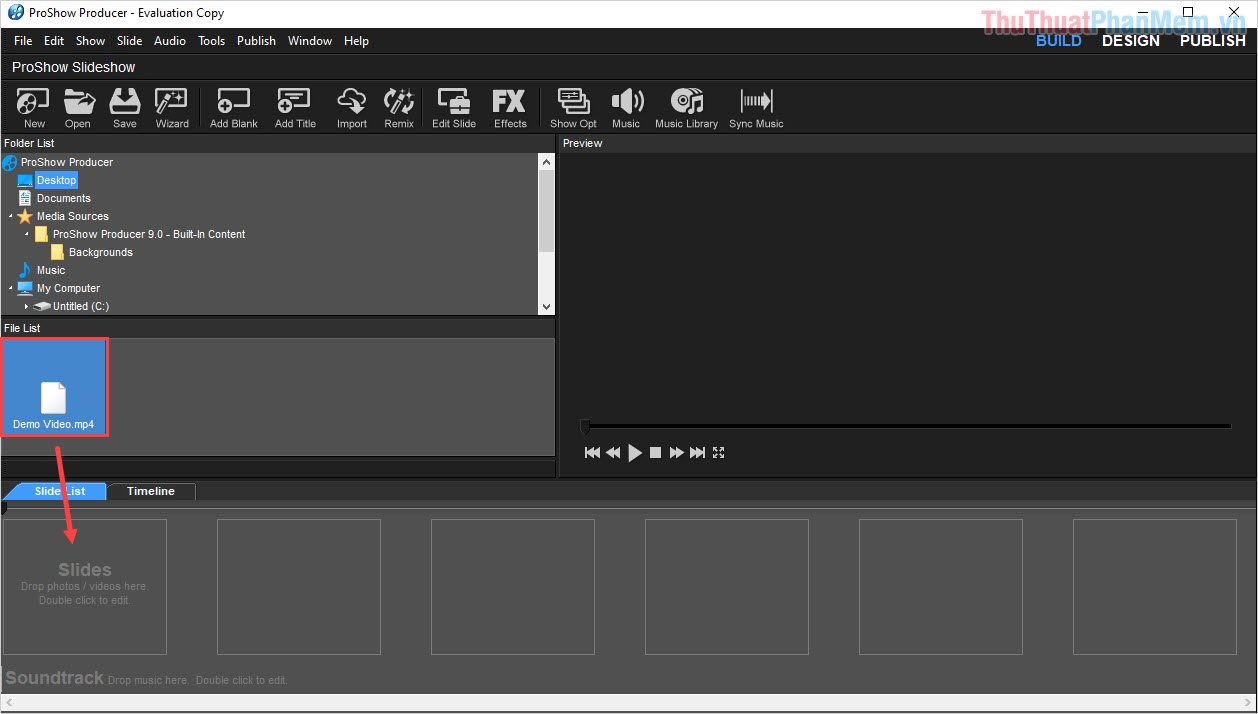
Bước 2: Sau khi Video được Import vào Timeline thì các bạn cần Click đúp chuột vào Video để mở cài đặt.
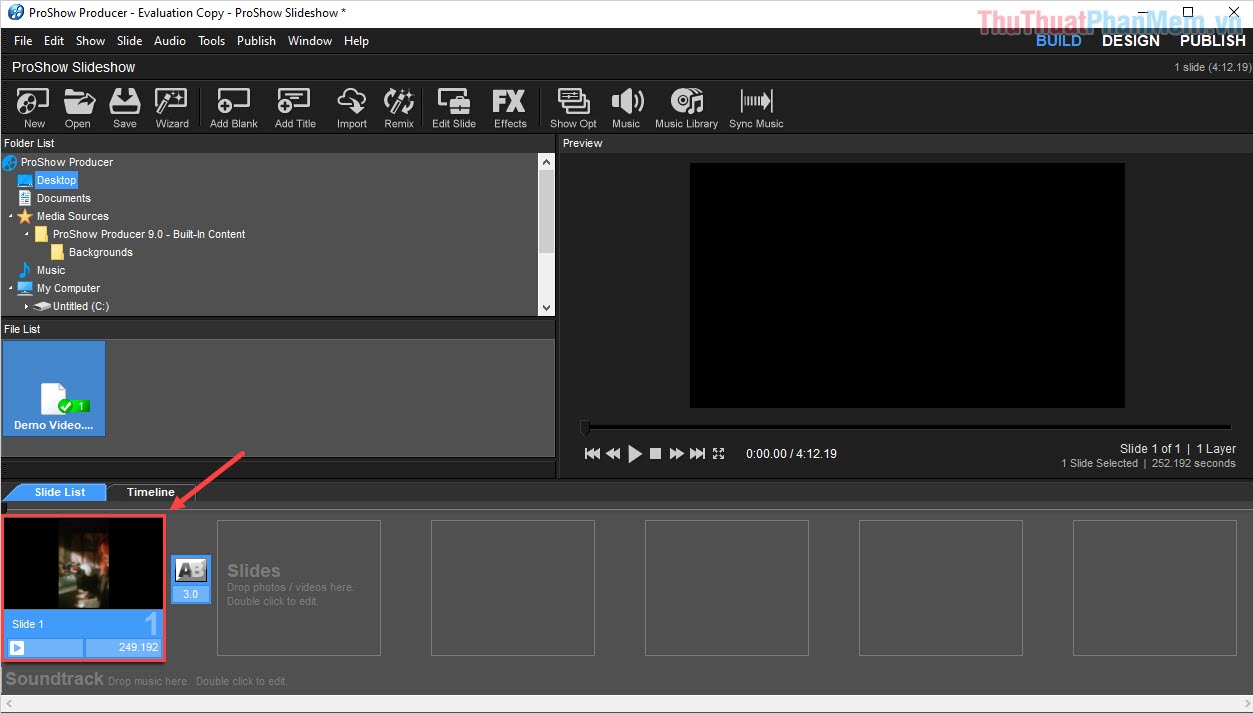
Bước 3: Khi cửa sổ Slide Option được mở, các bạn tiến hành chọn Video trong phần Layer để mở Settings của Layer Video.
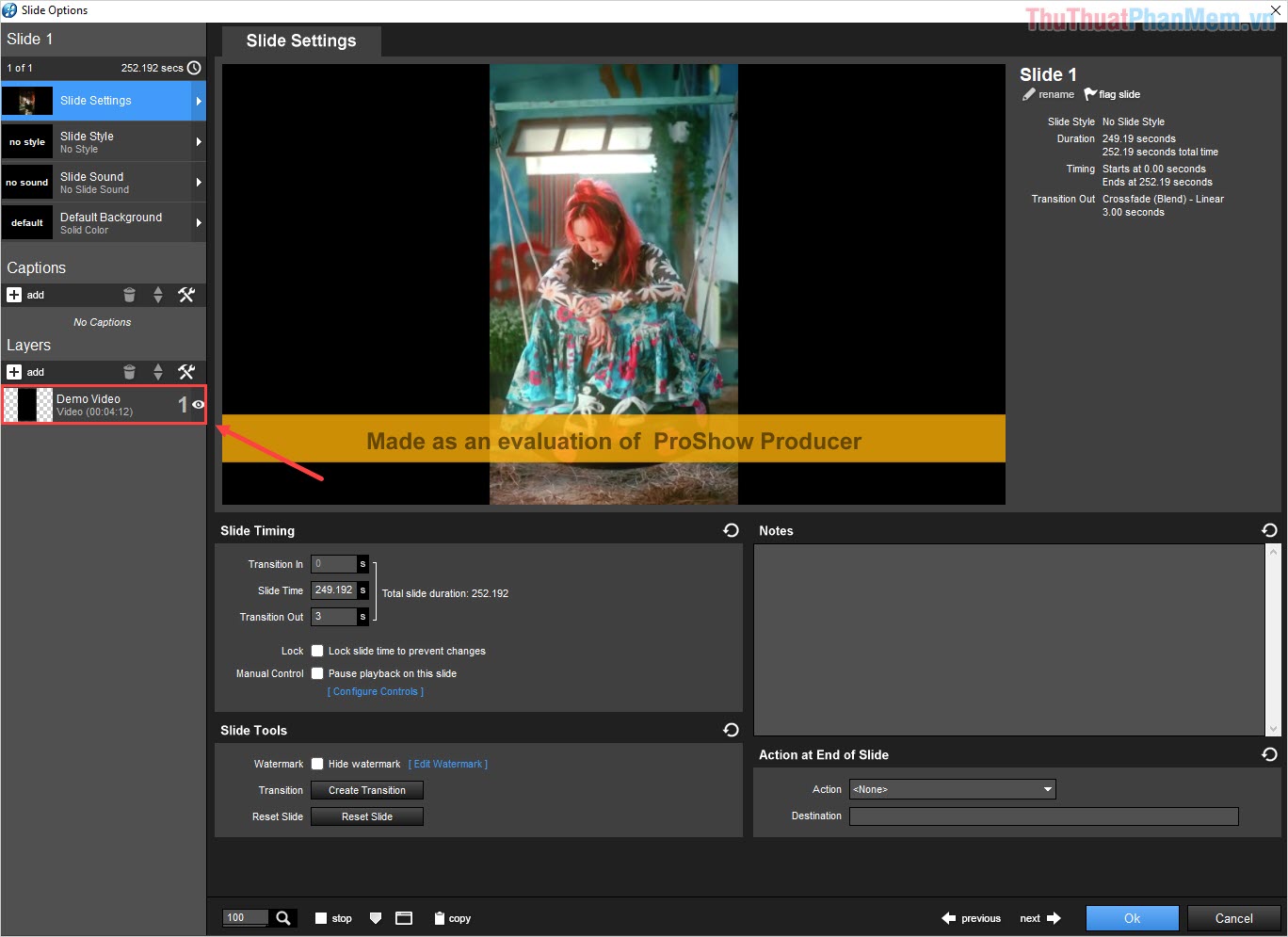
Bước 4: Khi tính năng Layer Settings được mở, các bạn tiến hành tìm đến phần Video Clip Settings để thiết lập. Tại đây các bạn cần chỉnh mục Volume xuống 0% (tắt tiếng) và nhấn OK để hoàn tất.
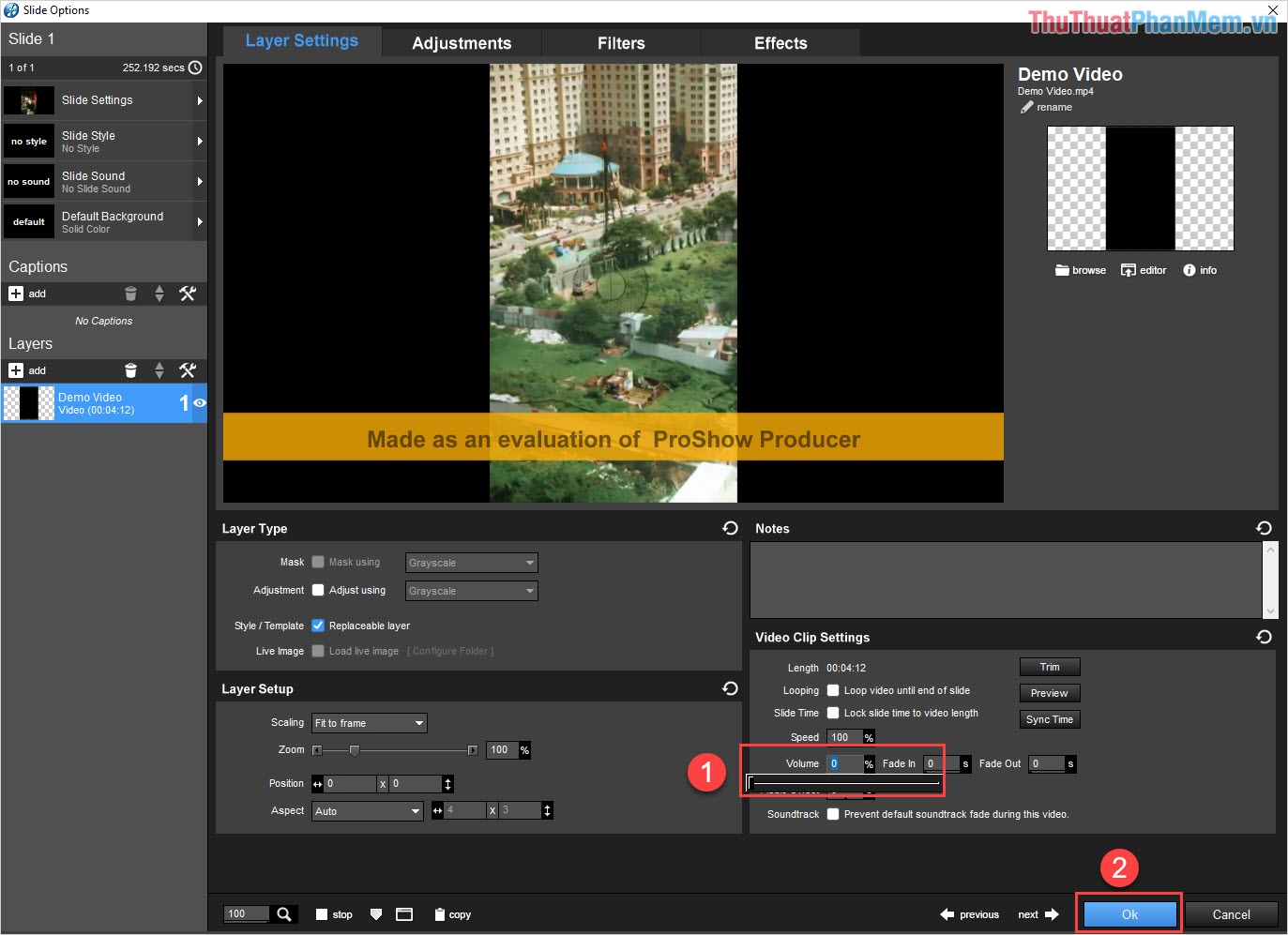
Như vậy là các bạn đã hoàn tất việc tắt tiếng Video trên phần mềm ProShow Producer.
Trong bài viết này, Thủ thuật phần mềm đã hướng dẫn các bạn cách tắt tiếng Video trong ProShow Producer nhanh chóng và hiệu quả. Chúc các bạn một ngày vui vẻ!
Cảm ơn bạn đã xem bài viết Tắt tiếng Video trong ProShow Producer tại Pgdphurieng.edu.vn bạn có thể bình luận, xem thêm các bài viết liên quan ở phía dưới và mong rằng sẽ giúp ích cho bạn những thông tin thú vị.
Nguồn: https://thuthuatphanmem.vn/tat-tieng-video-trong-proshow-producer/
Từ Khoá Tìm Kiếm Liên Quan:
